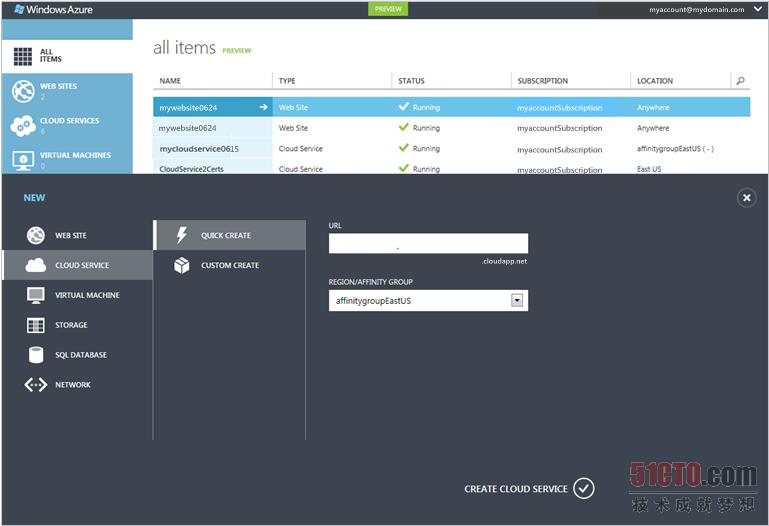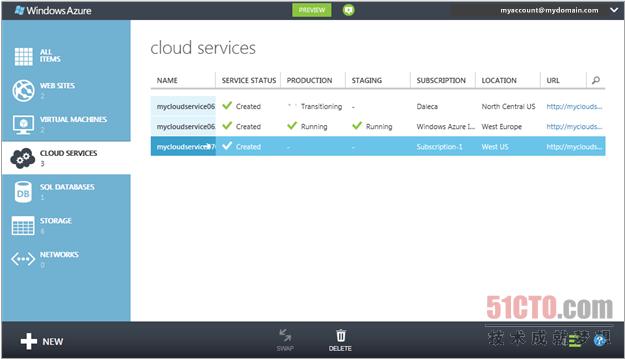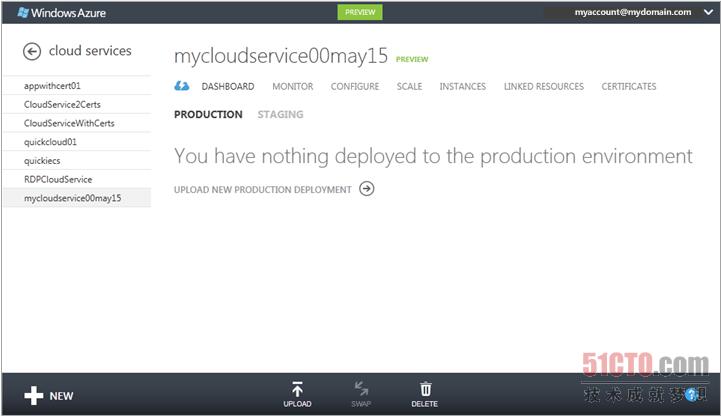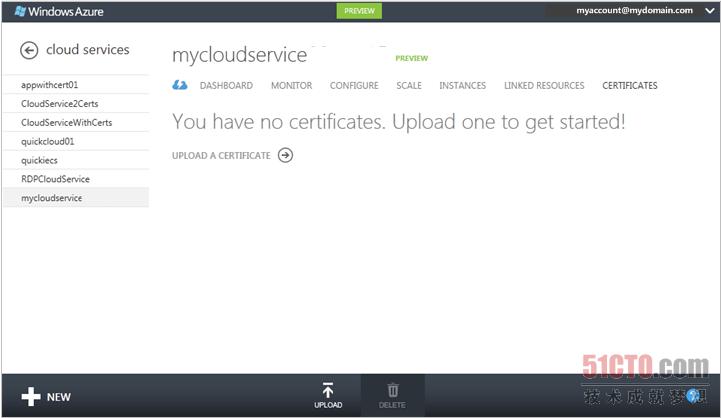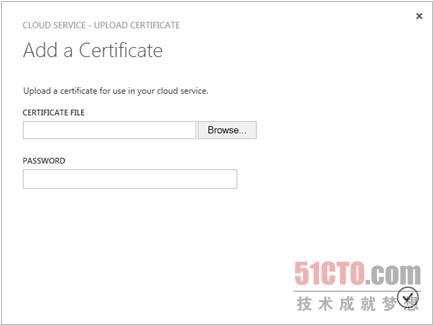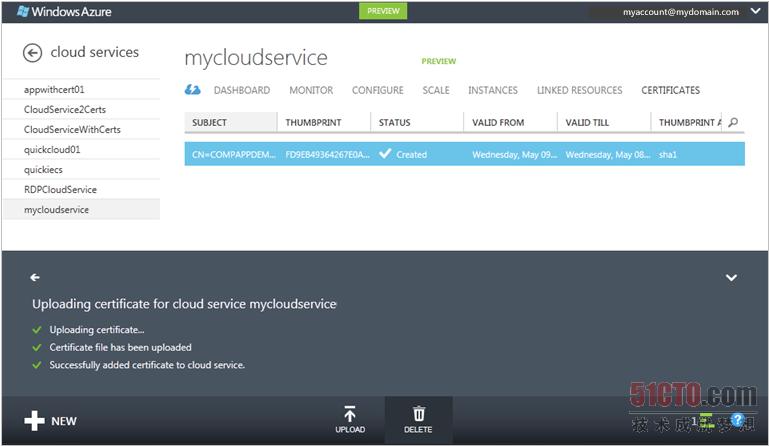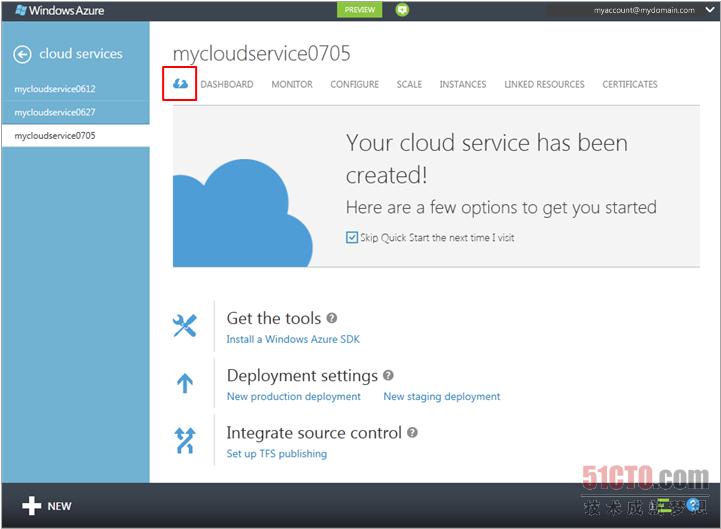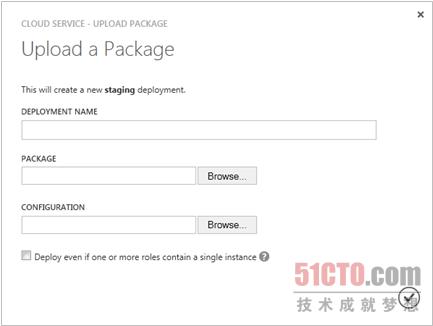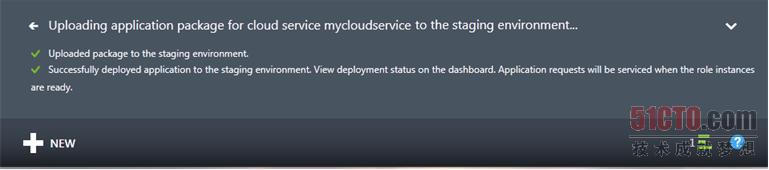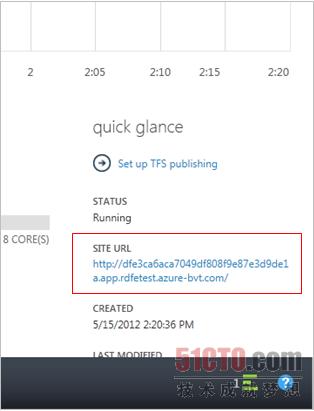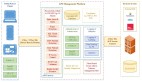想使用这项功能及其他新的Azure功能,请注册免费预览版(https://account.windowsazure.com/PreviewFeatures)。
Azure管理门户为你提供了构建和部署云服务的两种方法:"快速构建"(Quick Create)和"自定义构建"(Custom Create)。
本文介绍了如何使用快速构建方法构建一项新的云服务,然后使用上传(Update)功能,在Azure中上传和部署云服务包。如果你使用这种方法,Azure管理门户提供了方便的链接,以满足你的所有要求。如果你在构建云服务时准备部署云服务,可以使用"自定义构建",同时执行这两项操作。
注意:如果你打算从Windows团队基础服务(TFS)发布云服务,请使用"快速构建",然后从"快速启动"或仪表板设置TFS发布。想了解详细信息,请参阅《使用团队基础服务,向Azure持续交付》,或者查看Quick Start(快速启动)页面的帮助。
目录
- 概念
- 准备应用程序
- 开始之前
- 如何使用"快速构建"构建云服务
- 如何为云服务上传证书
- 如何部署云服务
概念
想在Azure中将应用程序部署为云服务,需要以下三个部分:
注意:
- 服务定义文件:云服务定义文件(.csdef)定义了服务模型,包括角色的数量。
- 服务配置文件:云服务配置文件(.cscfg)提供了云服务和各个角色的配置设置,包括角色实例的数量。
- 服务包:服务包(.cspkg)包含应用程序代码和服务定义文件。
准备应用程序
在你可以部署云服务之前,必须利用你的应用程序代码构建云服务包(.cspkg),并构建云服务配置文件 (.cscfg)。每个云服务包都包含应用程序文件和配置。服务配置文件提供了配置设置。
Azure SDK(软件开发工具包)提供了工具,用于准备这些必要的部署文件。你可以从Azure下载页面安装SDK,选择你开发应用程序代码时喜欢使用的那种语言。
如果你刚接触云服务,可以从 Azure代码示例下载示例性的云服务包(.cspkg)和服务配置文件(.cscfg)。
在你导出服务包之前,三种云服务功能需要特殊的配置:
- 如果你想部署使用安全套接层(SSL)用于数据加密的云服务,对你的应用程序进行SSL方面的配置。想了解详细信息,请参阅《如何在HTTPS端点上配置SSL证书?》。
- 如果你想针对角色实例配置远程桌面连接,请为远程桌面配置角色。想了解准备服务定义文件,以便远程访问方面的详细信息,请参阅《为角色设置远程桌面连接概述》。
- 如果你想为云服务配置详细监视机制,为云服务启用Azure诊断。"最少监视"(默认监视级别)使用从角色实例(虚拟机)的主机操作系统收集而来的性能计数器。"详细监视"基于角色实例里面的性能数据,收集额外的度量指标,以便能够对应用程序处理期间出现的问题进行更进一步的分析。想知道如何启用Azure诊断,请参阅《在Azure中启用诊断》。
开始之前
- 如果你没有安装过Azure SDK,点击Install Azure SDK,打开Azure下载页面,然后下载SDK,选择你编写代码时喜欢使用的那种语言。(之后你有机会这么操作。)
- 如果任何角色实例需要证书,请构建证书。云服务需要带有私钥的.pfx文件。你可以在构建和部署云服务时,将证书上传到Azure。想了解关于构建证书的详细信息,请参阅《如何在HTTPS端点上配置 SSL 证书?》。
- 如果你打算将云服务部署到地缘组(affinity group),请构建地缘组。你可以使用地缘组,将云服务及其他Azure服务部署到某个区域中的同一位置。你可以在管理门户的Networks(网络)区域中的"地缘组"页面上构建地缘组。想了解详细信息,请参阅"地缘组"页面上的帮助。
如何使用"快速构建"构建云服务
1. 在管理门户中,依次点击New(新建)、Cloud Service(云服务)和Quick Create(快速构建)。
2. 在URL中,输入要在公共URL中使用的子域名称,用于访问生产部署环境中的云服务。生产部署环境的URL格式为:http://myURL.chinacloudapp.cn。
3. 在Region/Affinity Group(区域/地缘组)中,选择要在其中部署云服务的地理区域或地缘组。如果你想将云服务部署到某区域中与其他Azure服务同样的位置,请选择一个地缘组。
注意:如果想构建地缘组,打开管理门户的Networks(网络)区域,点击Affinity Groups(地缘组),然后点击Create a new affinity group(构建新的地缘组)或Create(构建)。你可以使用在前面的Azure管理门户中构建的地缘组。也可以使用Azure服务管理 API,构建和管理地缘组。想了解详细信息,请参阅《地缘组方面的操作》。
4. 点击Create Cloud Service(构建云服务)。
你可以在窗口底部的消息区域监视这个过程的状态。
Cloud Services(云服务)区域随即打开,显示新的云服务。状态变成Created(已构建)后,表明云服务构建已即成功完成。
如果云服务中的任何角色需要用于安全套接字层(SSL)数据加密的证书,而且该证书并没有上传到Azure,你必须先上传该证书,之后才能部署云服务。你上传证书后,在角色实例中运行的任何Windows应用程序都可以访问该证书。
如何为云服务上传证书
1. 在管理门户中,点击Cloud Services(云服务)。然后点击云服务的名称,打开仪表板。
2. 点击Certificates(证书),打开Certificates(证书)页面,如下所示。
3. 点击Add new certificate(添加新证书)或Upload(上传)。Add a Certificate(添加证书)随即打开。
4. 在Certificate file(证书文件)中,使用Browse(浏览),选择要使用的证书(.pfx文件)。
5. 在Password(密码)中,输入证书的私钥。
6. 点击OK(确定,钩形符号)。
你可以在消息区域查看上传进度,如下所示。上传完毕后,证书被添加到表中。在消息区域,点击向下箭头以关闭消息,或者点击X,删除消息。
你可以从仪表板或从"快速启动"部署你的云服务。
如何部署云服务
1. 在管理门户中,点击Cloud Services(云服务)。然后点击云服务的名称,打开仪表板。
2. 点击Quick Start(快速启动,"仪表板"左侧的图标),打开"快速启动"页面,如下所示。(你还可以使用仪表板上的"上传",部署你的云服务。)
3. 如果你没有安装过Azure SDK,点击Install Azure SDK,打开Azure下载页面,然后下载SDK,选择你编写代码时喜欢使用的那种语言。
在下载页面上,你还可以安装客户端库和源代码,以便使用Node.js、Java、PHP及其他语言开发Web应用程序,可以将它们作为可扩展的Azure云服务来部署。
注意:
针对之前构建的云服务(以前叫托管服务),你需要确保虚拟机(角色实例)上的访客操作系统与你安装的Azure SDK版本兼容。想了解详细信息,请参阅Azure SDK软件发布说明。
4. 点击New Production Deployment(新建生产部署环境)或New Staging Deployment(新建试运行部署环境)。
如果你希望将云服务部署到生产环境之前先在Azure中进行测试,可以将其部署到试运行环境。在试运行环境中,云服务的全局唯一标识符(GUID)可在URL中标识云服务(GUID.chinacloudapp.cn)。在生产环境中,将使用你分配的更友好的DNS前缀(比如myservice.chinacloudapp.cn)。如果你准备好将试运行的云服务发布到生产环境,可以使用Swap(交换),将客户端请求重定向到生产部署环境。
你选择部署环境后,Upload a Package(上传包)会打开。
5. 在Deployment name(部署名称)中,输入新部署的名称,比如MyCloudServicev1。
6. 在Package(包)中,使用Browser(浏览),选择要使用的服务包文件(.cspkg)。
7. 在Configuration(配置)中,使用Browser(浏览),选择要使用的服务配置文件(.cscfg)。
8. 如果云服务将包括只有一个实例的任何角色,选择Deploy even if one or more roles contain a single instance (即使一个或多个角色包含单个实例也进行部署)复选框,让部署能够继续进行。
如果每个角色至少有两个实例,Azure只能保证在维护和服务更新期间99.95%的时间段可以访问云服务。如果需要,你在部署云服务后,可以在Scale(扩展)页面上添加额外的角色实例。想了解详细信息,请参阅《服务级别协议》。
1. 点击OK(确定,钩形符号),开始部署云服务。
你可以在消息区域中监视部署状态。点击向下箭头,即可隐藏消息。
想验证你部署的云服务是否已成功完成。
1. 点击Dashboard(仪表板)。
2. 在quick glance(速览)下,点击网站URL,即可在Web浏览器中打开你的云服务。
原文链接:http://azure.microsoft.com/en-us/documentation/articles/cloud-services-how-to-create-deploy/#deploy